By Nathan E. Malpass, Dernière mise à jour: July 20, 2023
À l'ère de la communication instantanée, les iMessages font désormais partie intégrante de notre quotidien. Ces messages texte, photos et vidéos échangés via la plate-forme iMessage d'Apple ont une valeur immense, car ils contiennent souvent des souvenirs précieux, des informations importantes ou même des preuves critiques. Cependant, il n'est pas rare de supprimer accidentellement des iMessages, ce qui entraîne panique et désespoir.
Heureusement, il y a encore de l'espoir ! Dans cet article, nous plongerons dans le monde du processus de récupérer les iMessages supprimés, en explorant diverses méthodes et techniques pour vous aider à récupérer ces conversations perdues. Alors, commençons et restaurez ces précieux iMessages !
Partie #1 : Méthodes de finaliste : Comment récupérer des iMessages supprimésPartie #2 : La meilleure méthode pour récupérer les iMessages supprimés : Récupération de données FoneDog iOSConclusion
Partie #1 : Méthodes de finaliste : Comment récupérer des iMessages supprimés
Méthode #1 : Utiliser le dossier récemment supprimé sur l'application Messages (iOS 16)
Si vous avez accidentellement supprimé des iMessages sur votre iPhone exécutant iOS 16 ou une version ultérieure, l'une des méthodes les plus simples et les plus rapides pour les récupérer consiste à vérifier le dossier récemment supprimé dans l'application Messages (si vous n'avez pas supprimé Supprimé récemment sur votre iPhone). Apple a introduit cette fonctionnalité pratique pour empêcher les utilisateurs de perdre définitivement leurs messages. Voici comment vous pouvez l'utiliser :
- Ouvrez l'application Messages sur votre iPhone.
- Accédez à l'écran principal où vous voyez votre liste de conversations.
- Appuyez sur le flèche arrière dans le coin supérieur gauche pour revenir au menu principal.
- Faites défiler vers le bas et recherchez le "Supprimé récemment" dossier. Appuyez dessus pour accéder au dossier.
- Une fois dans le dossier Supprimés récemment, vous trouverez une liste de tous les messages que vous avez supprimés dans le dossier derniers jours 30.
- Parcourez les messages et trouvez ceux que vous souhaitez récupérer.
- Pour restaurer un iMessage supprimé, appuyez dessus et sélectionnez « Récupérer » ou « Récupérer » pour revenir à la conversation d'origine.
- Répétez ce processus pour tous les iMessages supprimés que vous souhaitez récupérer.
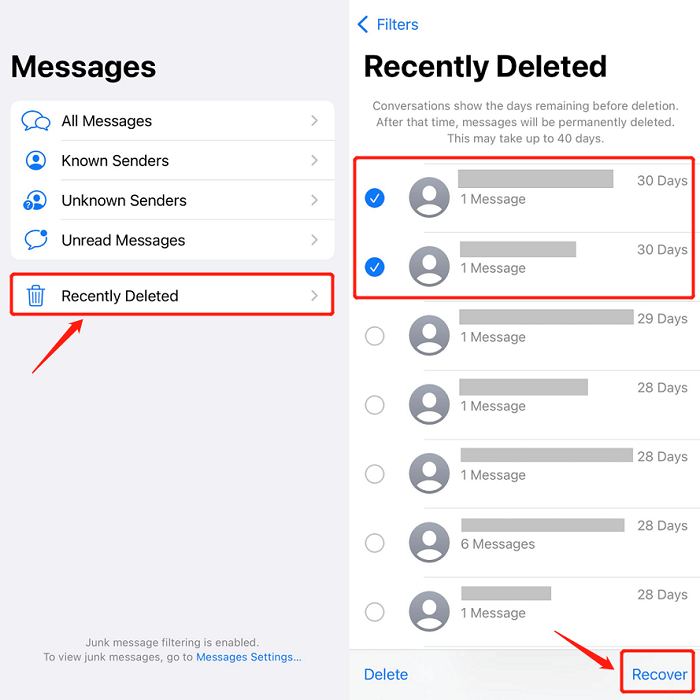
Il est important de noter que les messages stockés dans le dossier Récemment supprimés sont automatiquement supprimés après 30 jours. Par conséquent, il est crucial d'agir rapidement et de récupérer vos iMessages supprimés avant qu'ils ne soient définitivement effacés.
Bien que le dossier Supprimé récemment soit une option pratique, il peut ne pas toujours contenir les messages que vous recherchez, en particulier si un laps de temps important s'est écoulé depuis la suppression. Dans de tels cas, ne vous inquiétez pas !
Dans la prochaine partie de cet article, nous explorerons des méthodes alternatives pour récupérer les iMessages supprimés à l'aide de sauvegardes, de logiciels tiers et de la synchronisation iCloud. Passons donc à la partie 2 et explorons des solutions supplémentaires pour récupérer ces précieux iMessages.
Méthode #2 : Utiliser iCloud
Si la sauvegarde iCloud est activée sur votre iPhone, vous pouvez tirer parti de ce service basé sur le cloud pour récupérer vos iMessages. Suivez ces étapes pour récupérer vos iMessages supprimés à l'aide d'iCloud :
- Vérifiez la sauvegarde iCloud : Accédez à iCloud depuis votre iPhone d'abord, puis assurez-vous que vous avez préalablement activé la sauvegarde iCloud sur votre iPhone. Pour le confirmer, rendez-vous sur "Paramètres" sur votre appareil, appuyez sur votre ID apple en haut, sélectionnez "ICloud"et assurez-vous "Messages" est activé.
- Restauration de sauvegarde : Si vous avez une sauvegarde iCloud récente qui inclut les iMessages supprimés, vous pouvez restaurer votre appareil à partir de cette sauvegarde. Cependant, gardez à l'esprit que ce processus écrasera toutes les données de votre appareil avec les données de la sauvegarde.
- Précautions de restauration de sauvegarde : avant de procéder à la restauration, il est crucial de créer une sauvegarde actuelle de votre appareil pour éviter toute perte de données. Connectez votre iPhone au Wi-Fi et aller à « Paramètres » > « Identifiant Apple » > « iCloud » > « Sauvegarde iCloud ». Robinet "Sauvegarder maintenant" pour lancer le processus de sauvegarde.
- Effacer votre appareil : Pour restaurer à partir d'une sauvegarde iCloud, vous devrez effacer le contenu actuel de votre appareil. Aller à "Paramètres"> "Général"> "Réinitialiser"> "Effacer tout le contenu et les paramètres". Confirmez l'action en entrant votre mot de passe et votre mot de passe Apple ID lorsque vous y êtes invité.
- Configurez votre appareil : après l'effacement, votre appareil redémarrera. Suivez les instructions à l'écran pour configurer votre appareil comme s'il était neuf. Lorsque vous atteignez le « Applications et données » écran, sélectionnez "Restaurer à partir de la sauvegarde iCloud".
- Connectez-vous à iCloud : saisissez votre identifiant Apple et votre mot de passe pour vous connecter à votre compte iCloud.
- Choisissez Sauvegarde : Dans la liste des sauvegardes disponibles, sélectionnez la plus récente qui inclut les iMessages supprimés.
- Processus de restauration : Le processus de restauration commencera et votre appareil téléchargera la sauvegarde sélectionnée à partir de iCloud. Assurez-vous que votre appareil est connecté à un réseau Wi-Fi stable et branché à une source d'alimentation pour éviter les interruptions.
- Attendre la fin : le temps nécessaire à la restauration dépend de la taille de la sauvegarde et de la vitesse de votre connexion Internet. Soyez patient et laissez le processus se terminer.
- Récupérer les iMessages : une fois la restauration terminée, votre appareil redémarrera et vous pourrez accéder aux iMessages récupérés. Ouvrez l'application Messages et accédez à la conversation où se trouvaient les iMessages supprimés. Ils doivent maintenant être restaurés.
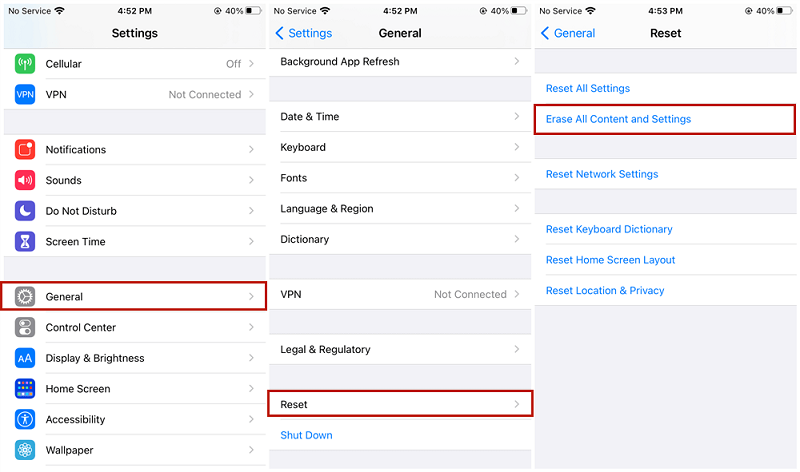
Méthode #3 : Utiliser iTunes ou Finder
Si vous sauvegardez régulièrement votre iPhone à l'aide d'iTunes ou du Finder sur votre Mac ou PC, vous pouvez utiliser ces fichiers de sauvegarde pour récupérer vos iMessages supprimés. Suivez les étapes ci-dessous pour récupérer les iMessages supprimés à l'aide iTunes ou Chercheur :
- Connectez votre iPhone à l'ordinateur sur lequel vous avez stocké votre sauvegarde iTunes ou Finder.
- Lancez iTunes sur Windows ou Finder sur Mac. Assurez-vous que la dernière version est installée.
- Faites confiance à l'ordinateur : si vous y êtes invité sur votre iPhone, appuyez sur "Confiance" pour établir une connexion entre votre appareil et l'ordinateur.
- Sélectionnez votre appareil : dans iTunes ou le Finder, sélectionnez votre iPhone lorsqu'il apparaît.
- Vérification de la sauvegarde : avant de continuer, vérifiez que vous disposez d'une sauvegarde récente contenant les iMessages supprimés. Dans iTunes, cliquer sur "Sommaire" et chercher le "Dernière sauvegarde" . Dans le Finder, Sélectionnez votre appareil et chercher le "Dernière sauvegarde" </br>L’Information.
- Restaurer la sauvegarde: Dans iTunes, sous la "Sauvegardes" section, cliquez sur "Restaurer la sauvegarde". Dans le Finder, cliquer sur "Restaurer la sauvegarde" après avoir sélectionné votre appareil.
- Choisissez la sauvegarde : une liste des sauvegardes disponibles apparaîtra. Sélectionnez la sauvegarde la plus récente qui inclut les iMessages supprimés et continuez.
- Processus de restauration : Cliquez sur "Restaurer" pour lancer le processus de restauration. Assurez-vous que votre appareil reste connecté à l'ordinateur tout au long du processus.
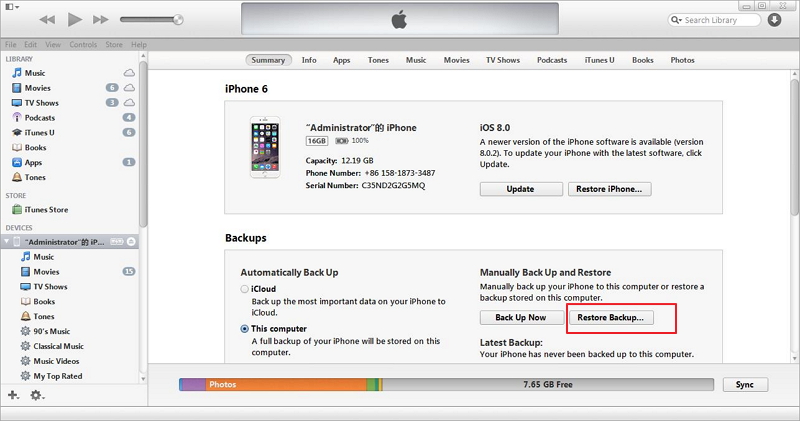
Méthode #4 : En contactant votre opérateur de réseau mobile
Si vous avez épuisé les options d'utilisation des sauvegardes ou des fonctionnalités intégrées, une autre possibilité à explorer consiste à contacter votre opérateur de réseau mobile. Dans certains cas, votre opérateur peut vous aider à récupérer les iMessages supprimés. Voici ce que vous pouvez faire :
-
Déterminer la politique du transporteur: Commencez par rechercher les politiques et procédures de votre opérateur de réseau mobile concernant la récupération des SMS supprimés. Visitez leur site Web officiel ou contactez leur support client pour vous renseigner sur leurs capacités à récupérer les iMessages supprimés.
-
Contactez l'assistance clientèle: Contactez le support client de votre opérateur de réseau mobile par téléphone, e-mail ou chat en ligne. Expliquez votre situation et renseignez-vous sur la possibilité de récupérer les iMessages supprimés.
-
Fournir les informations nécessaires: Le représentant du support client peut avoir besoin d'informations spécifiques pour vous aider efficacement. Soyez prêt à fournir des détails tels que les informations de votre compte, les détails de l'appareil et la date et l'heure approximatives de suppression des iMessages.
-
Suivez les conseils du transporteur: Selon les politiques et les capacités techniques de votre opérateur, ils peuvent vous guider à travers des étapes spécifiques ou lancer un processus de leur côté pour tenter de récupérer iMessage.
-
Soyez patient et coopératif: Le processus de récupération peut prendre du temps et le succès de la récupération des iMessages supprimés peut varier en fonction des systèmes et des procédures de votre opérateur. Soyez patient et coopératif tout au long du processus, en suivant les instructions fournies par le service client du transporteur.
Bien que tous les opérateurs de réseau mobile n'aient pas la capacité de récupérer les iMessages supprimés, il vaut la peine d'explorer cette option, surtout si les messages revêtent une importance critique. N'oubliez pas que le succès de la récupération des iMessages supprimés via votre opérateur dépend de divers facteurs, notamment leurs capacités techniques et leurs politiques de conservation des données.
Dans la prochaine partie de cet article, nous explorerons une méthode supplémentaire impliquant un logiciel tiers spécialement conçu pour la récupération d'iMessage. Cette méthode peut être particulièrement utile lorsque les autres options ont été épuisées. Passons donc à la méthode n ° 5 et explorons d'autres options pour la récupération d'iMessage.
Partie #2 : La meilleure méthode pour récupérer les iMessages supprimés : Récupération de données FoneDog iOS
Lorsque tout le reste échoue et que vous ne parvenez pas à récupérer vos iMessages supprimés via des méthodes ou des sauvegardes intégrées, un puissant outil tiers comme Récupération de données FoneDog iOS peut venir à votre secours. FoneDog iOS Data Recovery est un logiciel fiable et convivial conçu spécifiquement pour les appareils iOS, offrant des fonctionnalités avancées pour la récupération de données.
iOS Récupération de données
Récupérez des photos, des vidéos, des contacts, des messages, des journaux d'appels, des données WhatsApp, etc.
Récupérez des données depuis iPhone, iTunes et iCloud.
Compatible avec les derniers iPhone et iOS.
Téléchargement gratuit
Téléchargement gratuit

Voici quelques-unes de ses principales caractéristiques :
- Récupération complète des données : FoneDog iOS Data Recovery est spécialisé dans la récupération de divers types de données, notamment les iMessages, les messages texte, les photos, les vidéos, les contacts, l'historique des appels, les messages WhatsApp, etc.
- Taux de réussite de récupération élevé : Le logiciel utilise des algorithmes avancés pour garantir un taux de réussite élevé dans la récupération des iMessages supprimés, même dans des scénarios complexes de perte de données.
- Récupération sélective: FoneDog iOS Data Recovery vous permet de prévisualiser les iMessages récupérables avant d'effectuer la récupération, vous donnant la possibilité de choisir des messages spécifiques à récupérer.
- Interface conviviale : Avec son interface intuitive et conviviale, FoneDog iOS Data Recovery rend le processus de récupération simple et accessible aux utilisateurs de tous niveaux techniques.
Passons maintenant aux étapes pour utiliser FoneDog iOS Data Recovery en mode "Récupérer depuis un appareil iOS" pour récupérer les iMessages supprimés depuis votre iPhone :
- Téléchargez le package d'installation, puis installez FoneDog iOS Data Recovery sur votre ordinateur.
- Lancez le logiciel et connectez votre iPhone à l'ordinateur à l'aide d'un câble USB.
- Sélectionnez le "Récupérer depuis un appareil iOS" mode depuis l'interface principale de FoneDog iOS Data Recovery.
- Attendez que le logiciel détecte votre iPhone. Une fois détecté, cliquez sur le "Lancer l'analyse" bouton pour lancer le processus de numérisation.
- FoneDog iOS Data Recovery analysera votre iPhone à la recherche d'iMessages supprimés et d'autres données. Ce processus peut prendre un certain temps, selon la quantité de données sur votre appareil.
- Une fois l'analyse terminée, vous verrez une liste de catégories de données récupérables. Sélectionnez le "Messages" catégorie pour afficher les iMessages récupérés.
- Prévisualisez les iMessages et sélectionnez ceux que vous souhaitez récupérer.
- Cliquez sur le "Récupérer" bouton, et FoneDog iOS Data Recovery restaurera les iMessages sélectionnés sur votre ordinateur.

Les gens LIRE AUSSITop Guide : Récupérer les iMessages supprimés sans sauvegarde en 2023Quelles sont les méthodes de sauvegarde des iMessages sur iPhone ?
Conclusion
En suivant ces étapes simples, vous pouvez tirer parti de la puissance de FoneDog iOS Data Recovery pour réussir récupérer les iMessages supprimés directement depuis votre iPhone, vous offrant une solution fiable et efficace.


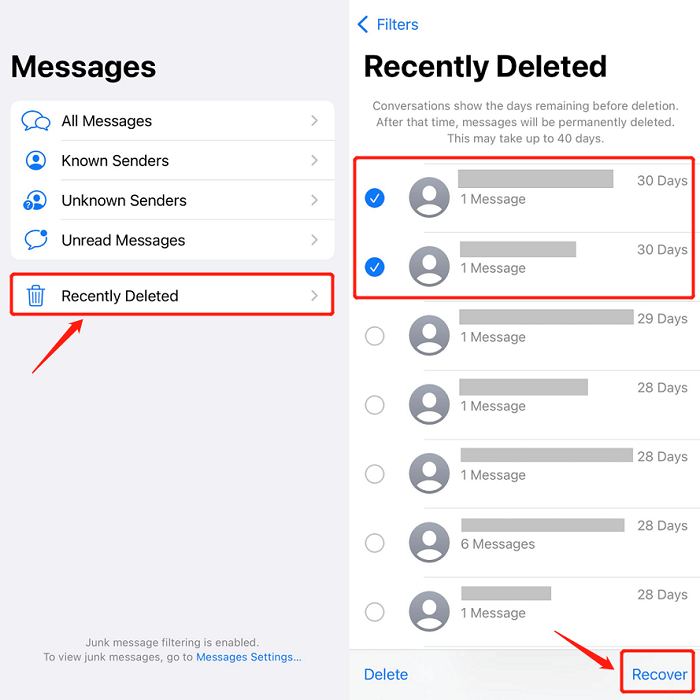
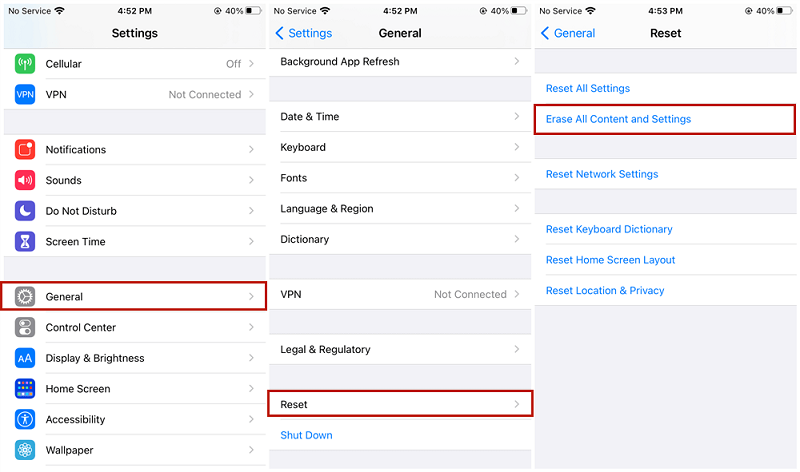
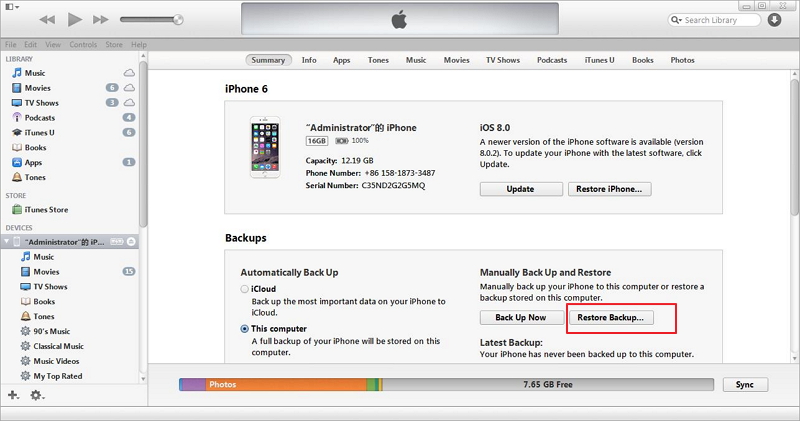


/
/